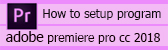สอนใช้โปรแกรม Premiere Pro
- Մանրամասները
- Հեղինակ՝ ครูวิภาวี
Creating Slow Motion คือ การสร้างสโลว์โมชั่น โปรเจ็กต์ เป็นอีกหนึ่งวิธีการที่ได้รับความนิยมในการแก้ไขเปลี่ยนแปลงความเร็วของคลิป ในการสร้าง Slow - Motion Effect ซึ่งมีวิธีการดังนี้
1. เลือกที่ต้องการ
2. คลิกขวาบนคลิปที่่เลือก เลือก Options menu Speed/Duration
3. ในการตั้งค่าความเร็ว/ระยะเวลา ขั้นแรกให้เปลี่ยนความเร็วเป็น 50% จากนั้นคลิกที่ตัวเลือกแก้ไข ripple แก้ไข Shift traliling คลิปแล้วคลิกตกลง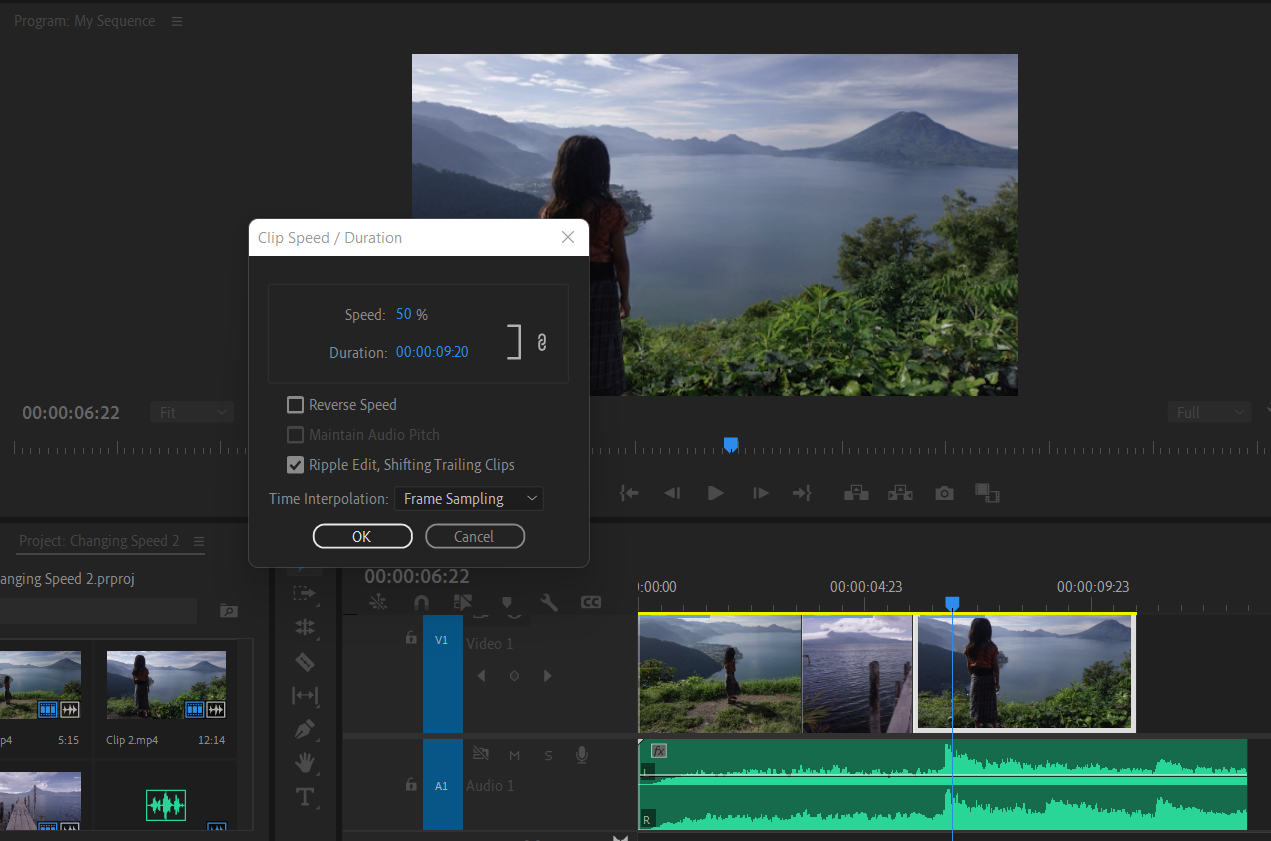
- Մանրամասները
- Հեղինակ՝ ครูวิภาวี
รู้จักกับ Playhead
ก่อนที่จะทำการแก้ไขคลิปจะต้องระบุตำแหน่งของคลิปที่ต้องการแก้ไขโดย Playhead จะทำหน้าที่ระบุตำแหน่งของคลิปที่ต้องการแก้ไข ดังนั้น Playhead คือ เส้นสีน้ำเงินแนวตั้งที่แสดงเวลา ณ ปัจจุบันและยังใช้กำหนดตำแหน่งการวาง แก้ไข ตัดต่อคลิปอีกด้วย
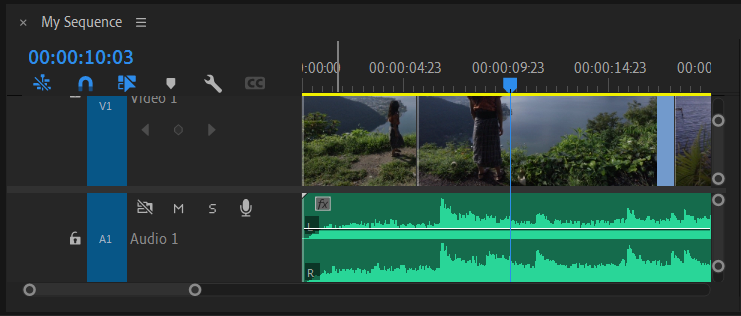
เทคนิค
- กดแป้น Spacebar เพื่อเริ่มเล่น Sequence
- กดแป้น Spacebar อีกครั้งเพื่อหยุดเล่น Sequence
- เพื่อให้ทำงานได้เร็วขึ้น คลิกและลากตัวชี้ตำแหน่งไปยังส่วนต่าง ๆ ของไทม์ไลน์ที่ต้องการต้องการ
- Մանրամասները
- Հեղինակ՝ ครูวิภาวี
Adobe Premiere เป็นโปรแกรมที่ใช้ในการตัดต่อภาพและเสียง มีความสามารถในการตกแต่งและตัดต่อภาพ-เสียง และ ใส่ Effect และ Transition ให้กับภาพและเสียง โปรแกรม Premiere เป็นโปรแกรมที่ถูกพัฒนาขึ้นโดยบริษัท Adobe ลําดับขั้นตอนของงานตัดสำหรับผู้ที่สนใจอยากตัดต่อวิดีโอด้วยตนเอง โปรแกรม Adobe Premiere Pro เป็นโปรแกรมตัดต่อวิดีโอ ภาพ และเสียง ที่ได้รับความนิยมทั่วโลกจากคนทั่วไปและมืออาชีพ มีประสิทธิภาพในการตัดต่อวิดีโอ ภาพ เสียง และอื่น ๆ ด้วยฟังก์ชั่นที่หลากหลาย ช่วยตัดต่อคลิปวิดีโอได้สวยงามตรงตามความต้องการและสามารถสร้างวีดีโอที่ตัดต่อลงใน Youtube ได้เพื่อให้คนอื่นเข้ามาดูวีดีโอที่ทำได้ ถ้าตัดดีก็จะเพิ่ม ยอด Like ให้เจ้าของผลงานได้เยอะ และโปรแกรม adobe Premiere Pro สามารถดาวน์โหลดและติดตั้งได้ที่เว็บไซต์ทางการของadobe www.adobe.com โดยมีให้ทดลองใช้ฟรี หรือจะเลือกซื้อแบบ เสียตังเป็นรายเดือน ก็ได้
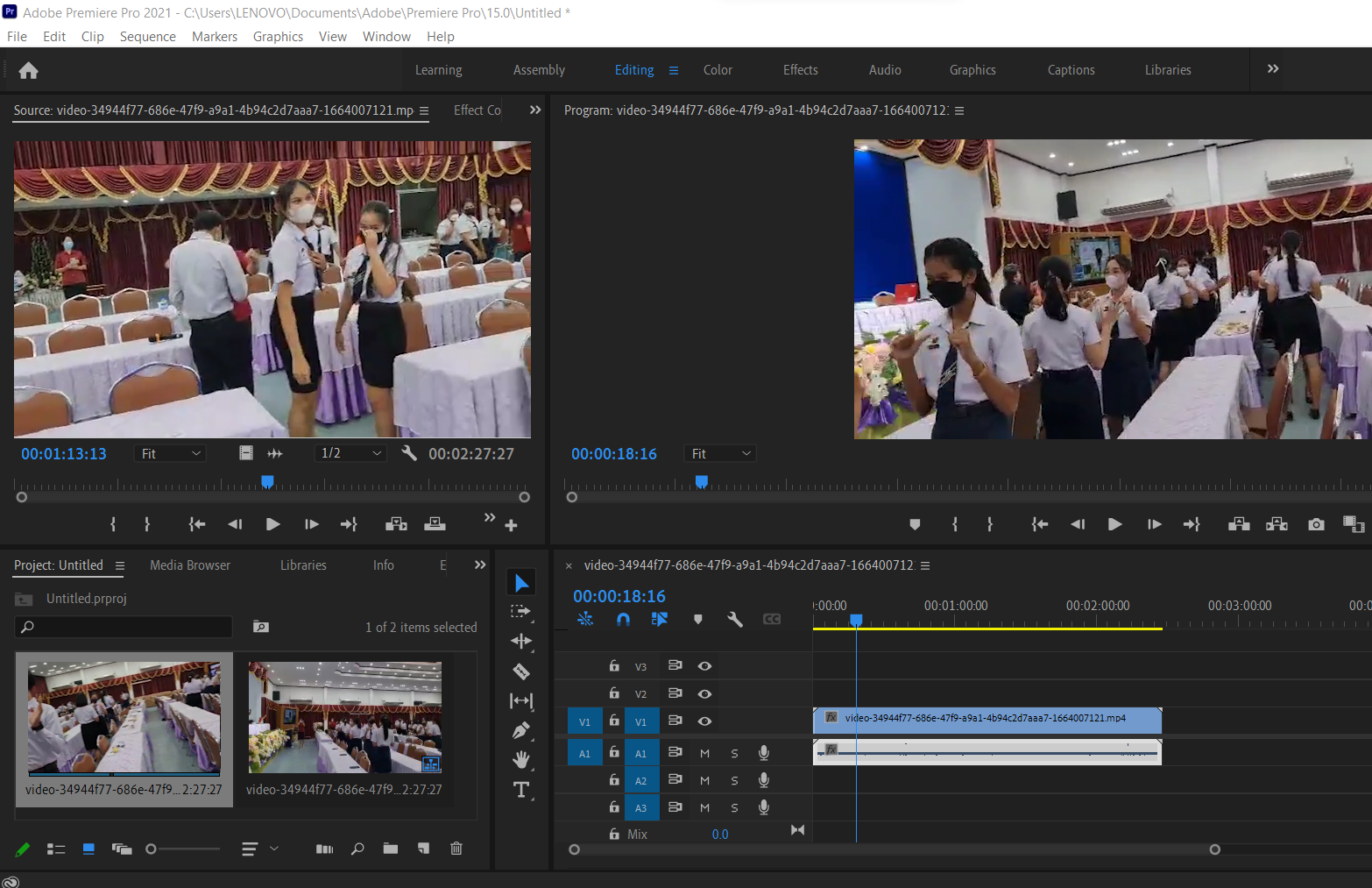
เรียนเนื้อหาเพิ่มเติม
1. รู้จักกับเครื่องมือโปรแกรม Premiere Pro 2020
2. การนำคลิปเข้ามาในโปรเจ็กต์ Importing Video Clips
3. การนำคลิปเข้ามาในโปรเจ็กต์ Adding Clips to the Timeline PanelTrimming Clips การตัดคลิปให้สั้นลง
4. รู้จักกับ Tracks วีดีโอและเสียง
6. Moving Clips
7. Trimming Clips การตัดคลิปให้สั้นลง
8. การสร้างสโลว์โมชั่น โปรเจ็กต์ Creating Slow Motion by premiere pro
- Մանրամասները
- Հեղինակ՝ ครูวิภาวี
Trimming Clips การตัดคลิปให้สั้นลง การตัดคลิปให้สั้นลงสามารถทำได้ดังนี้
1.เลื่อน playhead ไปยังจุดที่ต้องการตัดที่ 15 วินาที ของคลิป
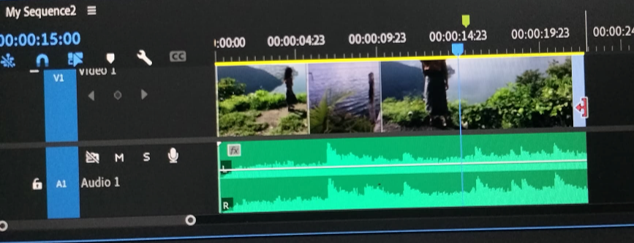
2.เลื่อนเคอร์เซอร์ไปที่จุดสิ้นสุดของ คลิป 2 จนกระทั่งเปลี่ยนจากลูกศรสีดำเป็นสีแดง แสดงรูป สัญลักษณ์การตัดที่หันไปทางซ้าย ดังรูป
- คลิกและลากเคอร์เซอร์ช้า ๆ จนถึง playhead
ที่ต้องการ 15 วินาที
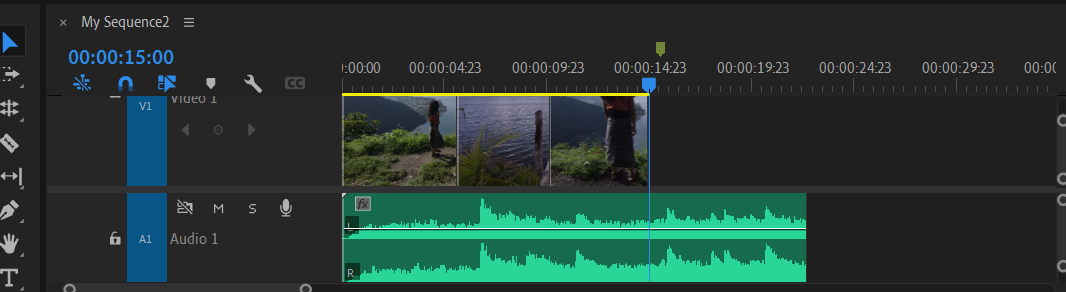
- Մանրամասները
- Հեղինակ՝ ครูวิภาวี
การนำคลิปเข้ามาในโปรเจ็กต์ Adding Clips to the Timeline Panel
เมื่อมีการนำเข้าคลิปมาในโปรเจ็กต์แล้ว จะไม่สามารถแก้ไขเพิ่มเติมได้จนกว่าจะนำคลิปนั้นเข้าไปในหน้าต่าง Timeline มีวิธีการดังนี้
1.เลือกคลิป 1,2,3 ในหน้าต่าง Project หรือสามารถกด ปุ่ม Control ค้างแล้วคลิกเลือกแต่ละคลิป
- คลิกแล้วลากไฟล์เข้าไปในหน้าต่าง Timeline วางสื่อที่ Timeline เพื่อสร้างซีเควนซ์
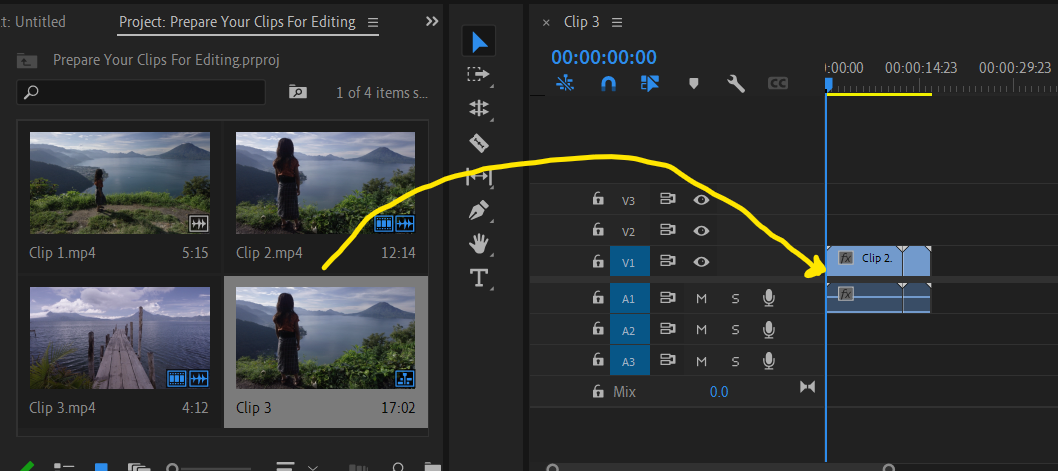
รู้หรือไม่ว่า ซีเควนซ์ (Sequence) อะไร
ซีเควนซ์ (Sequence) ส่วนต่าง ๆ ที่เกี่ยวข้องกับคลิปที่เพิ่มลงใน Timeline panelร่วมกันเพื่อแก้ไข ทุกสิ่งที่เพิ่มหรือเปลี่ยนแปลงเกี่ยวกับคลิป เช่น การเติมสี การเปลี่ยนภาพ ฯลฯ) จะถูกบันทึกไว้ในไฟล์ Sequence สามารถเปิดและแก้ไข Sequence ในหน้าต่างTimeline panel